Maison >Tutoriel système >MAC >Comment réparer les contacts qui n'apparaissent pas sur votre iPhone
Comment réparer les contacts qui n'apparaissent pas sur votre iPhone
- PHPzoriginal
- 2024-06-14 14:18:06874parcourir
Si les contacts n'apparaissent pas sur votre iPhone, vous pouvez utiliser ce guide comme solution. Mais avant de plonger dans les différentes options, rappelez-vous que divers problèmes peuvent faire disparaître les contacts de votre iPhone.
Et par conséquent, il existe différentes solutions que vous pouvez utiliser pour y remédier. Alors, essayez chacune de ces méthodes et voyez laquelle permet de restaurer les contacts sur votre iPhone.
1. Redémarrez votre iPhone
L'une des premières étapes à suivre est de redémarrer votre iPhone. Parfois, lorsque les appareils mobiles fonctionnent pendant un certain temps, ils peuvent rencontrer des problèmes. Le redémarrage de votre iPhone aidera à lui donner un nouveau départ et pourra ainsi aider à résoudre les problèmes mineurs auxquels vous êtes confronté, notamment les contacts qui ne s'affichent pas, les performances lentes, les plantages d'applications, etc.

Le redémarrage peut résoudre la plupart des problèmes de smartphone, et c'est pourquoi la première question posée par un agent du support technique est : "Avez-vous essayé de l'éteindre et de le rallumer ?"
Il existe différentes manières de redémarrer votre iPhone, selon le modèle. Lisez notre guide dédié sur la façon de redémarrer n'importe quel iPhone pour obtenir des instructions étape par étape. Une fois votre iPhone de nouveau opérationnel, confirmez si vos contacts ont été restaurés. Sinon, passez à l’étape numéro deux.
2. Resynchronisez vos contacts avec iCloud
Vous pouvez également résoudre ce problème en resynchronisant votre application Contacts avec iCloud. Nous ferons cela en désactivant l’accès iCloud aux contacts, puis en le réactivant à nouveau. Voici comment procéder :
Ouvrez Paramètres et appuyez sur votre nom. Ensuite, sélectionnez iCloud > Afficher tout. Sous la page Applications utilisant iCloud, désactivez Contacts. Sélectionnez Conserver sur mon iPhone pour enregistrer des copies des contacts synchronisés sur votre iPhone. Vous pouvez également sélectionner Supprimer de mon iPhone si vous le souhaitez. Ne t'inquiète pas; cette option ne fait pas disparaître vos contacts. Réactivez à nouveau les contacts. Et si votre iPhone demande de fusionner les contacts existants, sélectionnez Fusionner.


Après cela, donnez quelques minutes à votre appareil, puis vérifiez si vos contacts ont été restaurés. Si vous rencontrez toujours des problèmes, poursuivez votre lecture pour découvrir d’autres solutions.
3. Afficher tous les contacts dans votre application téléphonique
Les contacts de votre iPhone peuvent ne pas apparaître car vous en avez masqué certains. Vous ne le savez peut-être pas, mais votre iPhone place généralement vos contacts dans des groupes en fonction de vos comptes connectés. Pour voir tous vos contacts, quel que soit leur groupe, vous devez vous assurer que tous les groupes sont visibles.
Alors, suivez ces étapes pour afficher les groupes de contacts masqués :
Ouvrez l'application Téléphone et appuyez sur l'onglet Contacts. Appuyez sur Listes en haut à gauche. Sur la page Listes, appuyez sur Tous les contacts en haut pour afficher tous vos contacts enregistrés.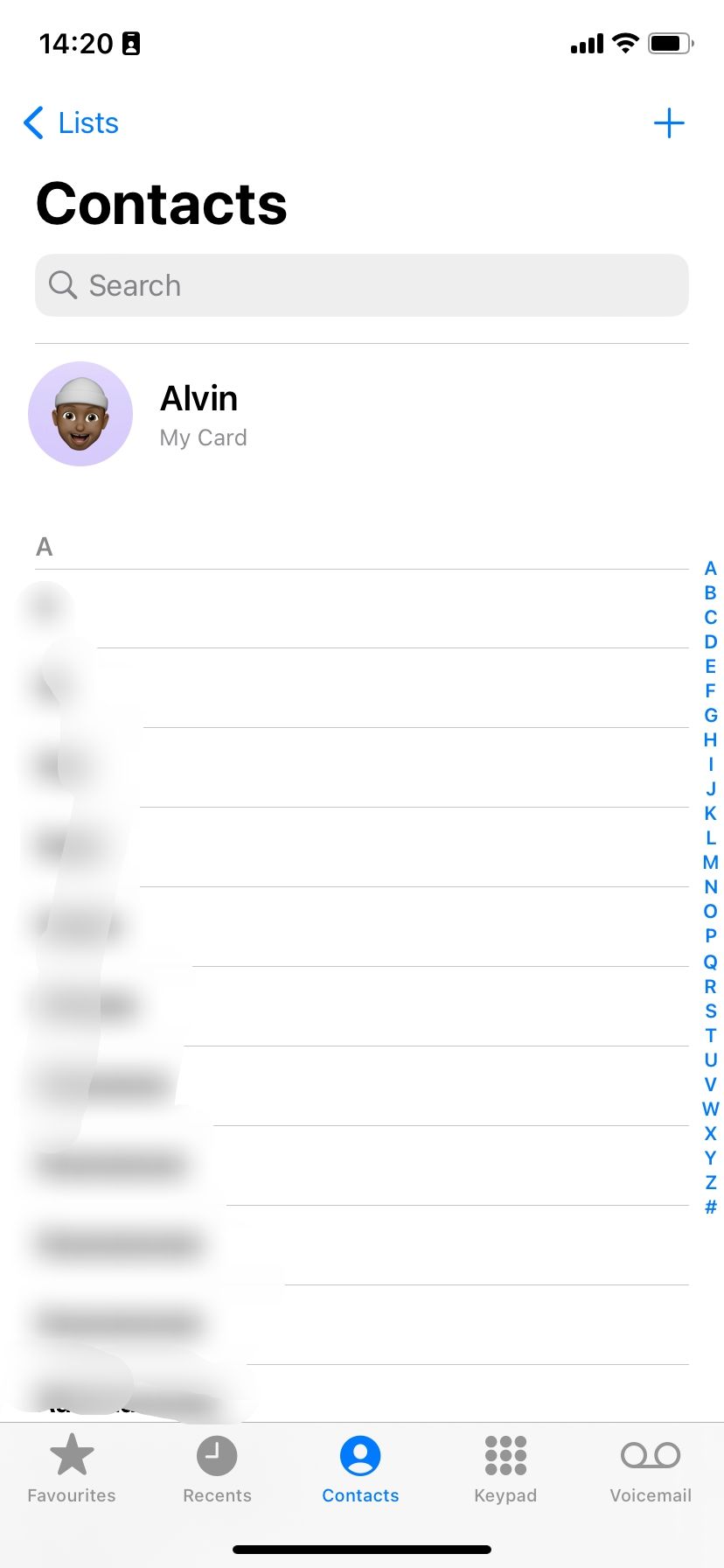
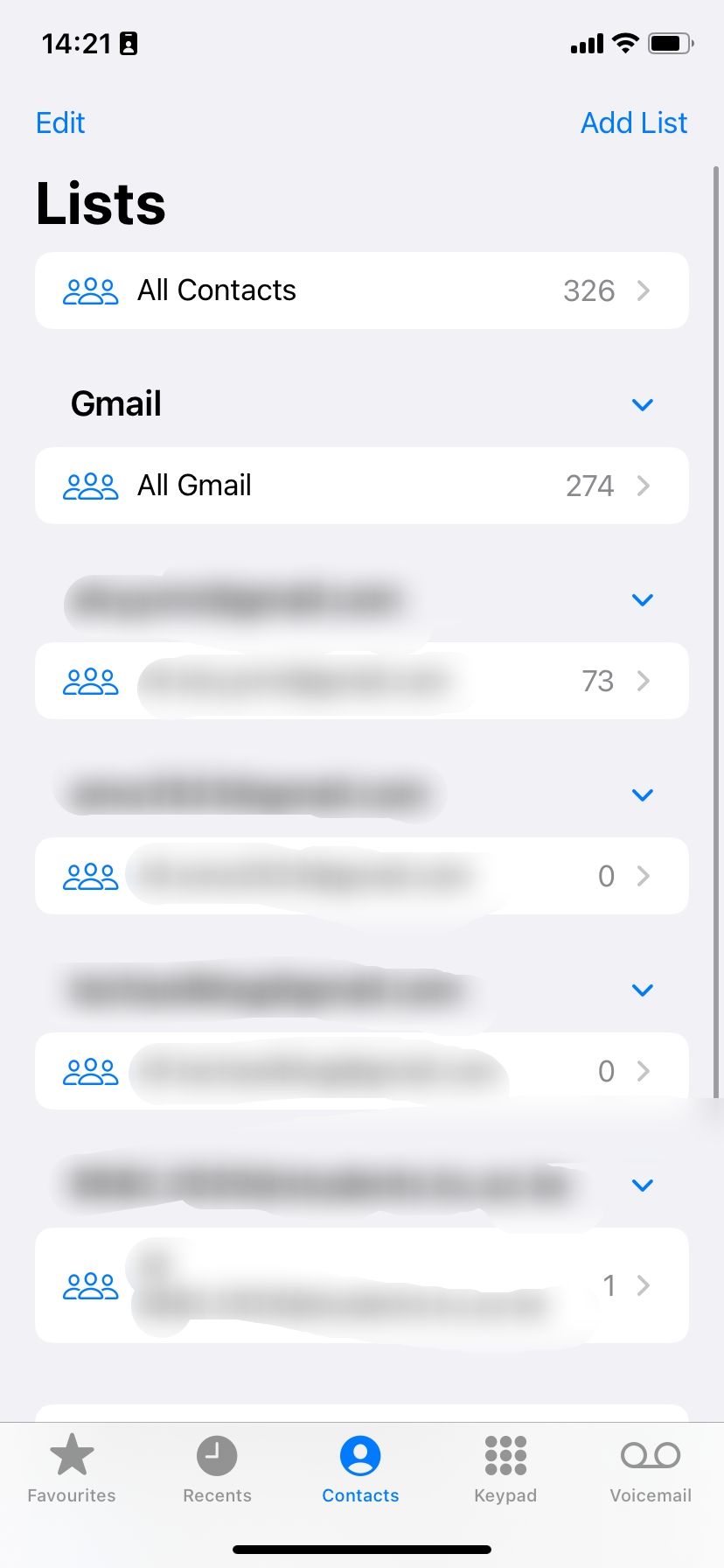
Si certains contacts d'un compte particulier n'apparaissaient pas sur votre iPhone, cela devrait résoudre le problème. Cependant, poursuivez votre lecture si vous ne voyez toujours pas tous vos contacts.
4. Ajoutez tous vos comptes à votre iPhone
Si vous utilisez plusieurs comptes, il est probable que des contacts soient enregistrés sur chacun d'eux. Pour résoudre ce problème, vous devez ajouter tous vos comptes à votre iPhone pour vous assurer d'avoir accès à tous vos contacts. Alors, suivez ces étapes pour ajouter un compte à votre iPhone :
Ouvrez Paramètres, puis faites défiler vers le bas et sélectionnez Contacts. Maintenant, appuyez sur Comptes. Vous verrez tous les comptes actuellement ajoutés à votre iPhone. Appuyez sur Ajouter un compte, sélectionnez le type de compte et connectez-vous à l'aide de vos informations d'identification. Une fois la connexion réussie, le compte apparaîtra sous Paramètres > Contacts > Comptes.

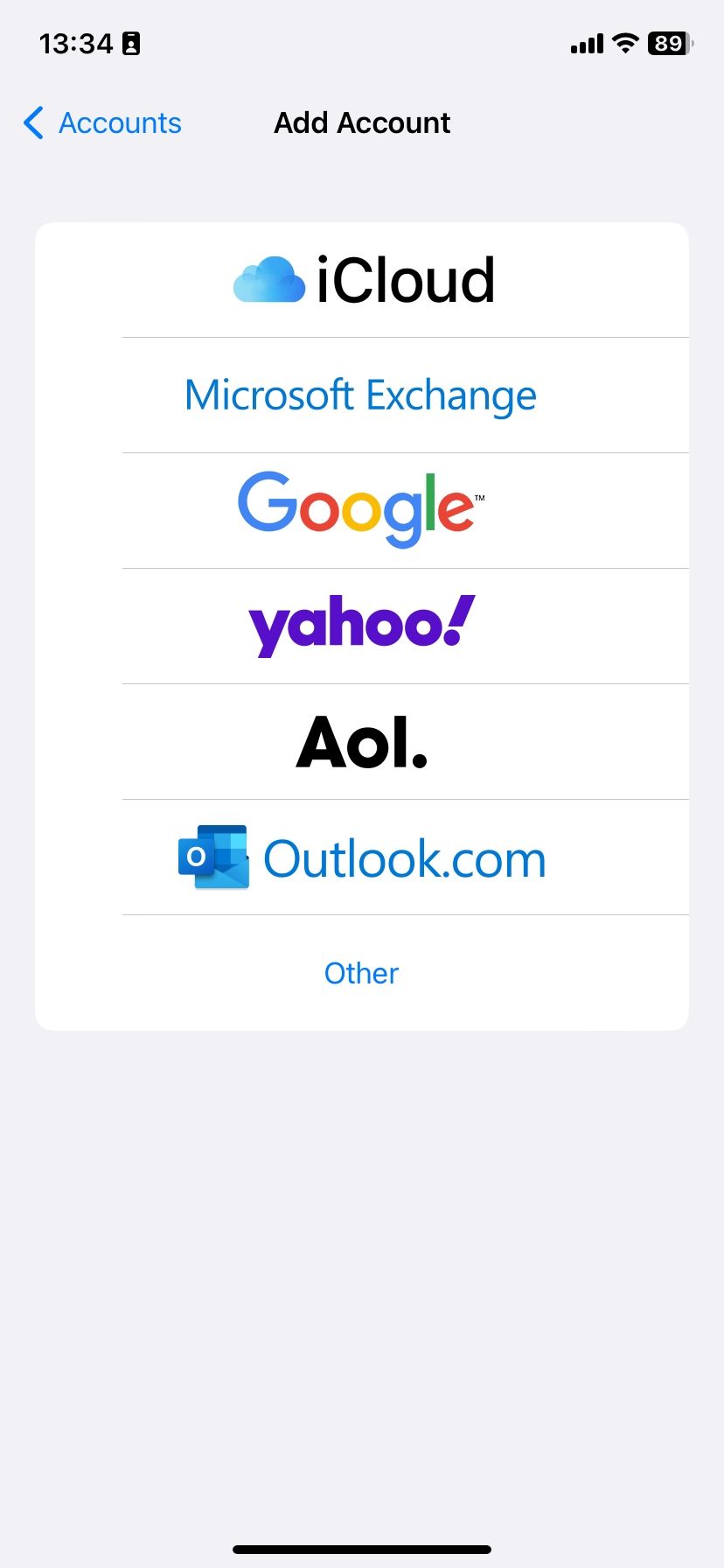
Si vous ne voyez aucun contact du compte nouvellement ajouté, suivez les étapes du conseil suivant pour garantir la visibilité des contacts.
5. Modifiez les paramètres de votre compte de contact
Les paramètres de vos comptes affectent également la visibilité de vos contacts. Vous devez vous assurer que la synchronisation des contacts est activée sur tous vos comptes connectés. Pour ce faire, suivez ces étapes :
Lancez Paramètres > Contacts. Sous Contacts, sélectionnez Comptes. Vous verrez tous vos comptes connectés répertoriés ici. Appuyez sur chaque compte et assurez-vous que Contacts est activé.


Si les contacts de l'un de vos comptes connectés n'apparaissaient pas sur votre iPhone, cela devrait aider à résoudre le problème.
De plus, vous pouvez essayer de désactiver et d'activer Short Name sur votre iPhone. Bien que cette fonctionnalité soit pratique pour garantir que davantage de noms s'affichent à l'écran, elle peut parfois s'avérer problématique. Pour ce faire, accédez à Paramètres > Contacts > Nom court. Désactivez le nom court, puis attendez un moment et activez-le.
6. Reconstruisez vos contacts iPhone
Une autre façon de dépanner les contacts iPhone qui n'apparaissent pas consiste à les reconstruire de force. Pour ce faire, vous devrez d’abord modifier l’un de vos contacts, puis redémarrer votre iPhone. Voici comment procéder :
Tout d'abord, sélectionnez n'importe quel contact visible dans l'application Téléphone et sélectionnez Modifier en haut à droite. Ajoutez de nouveaux détails : ils n’ont pas besoin d’être précis. Vous pouvez ajouter un faux e-mail, une adresse, une note ou quoi que ce soit. Une fois terminé, appuyez sur Terminé en haut à droite, puis redémarrez votre iPhone.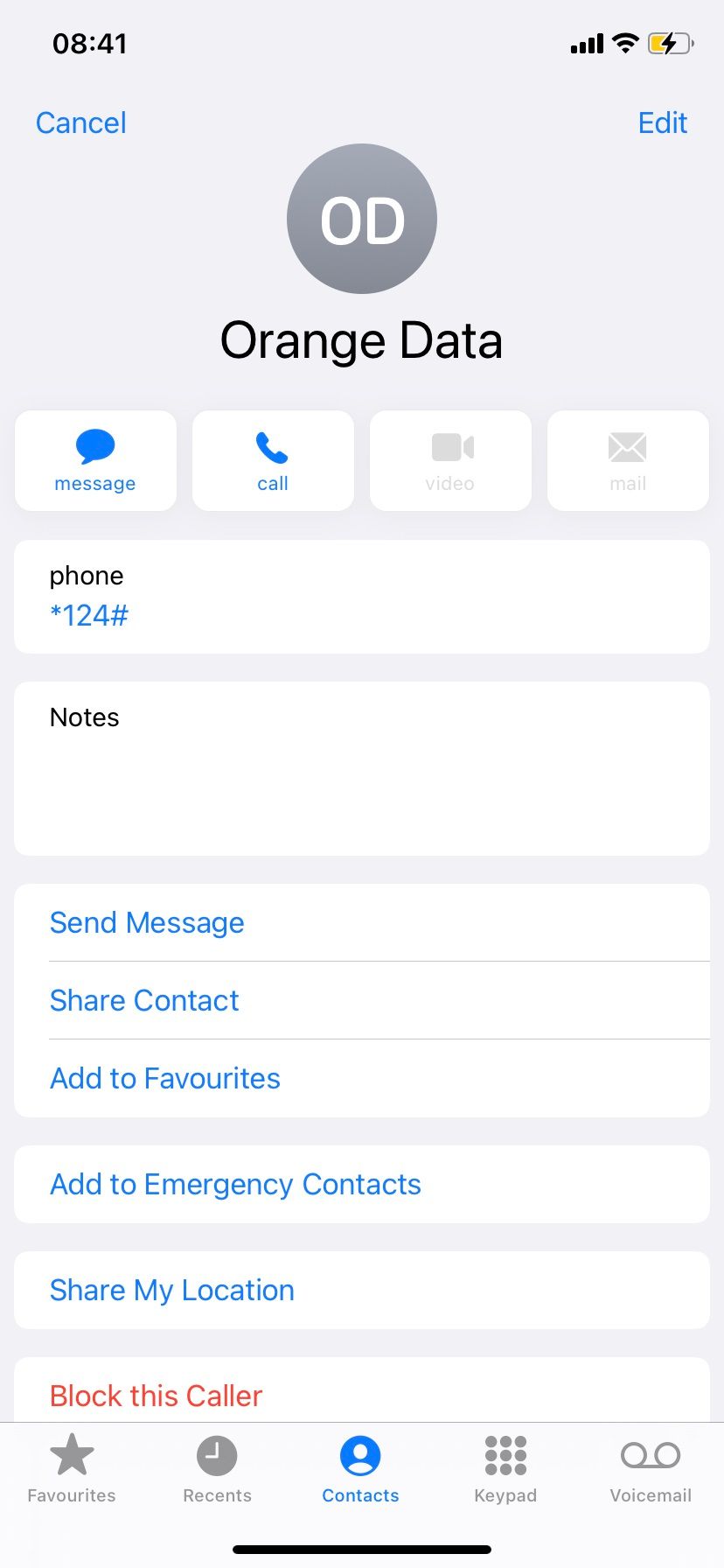

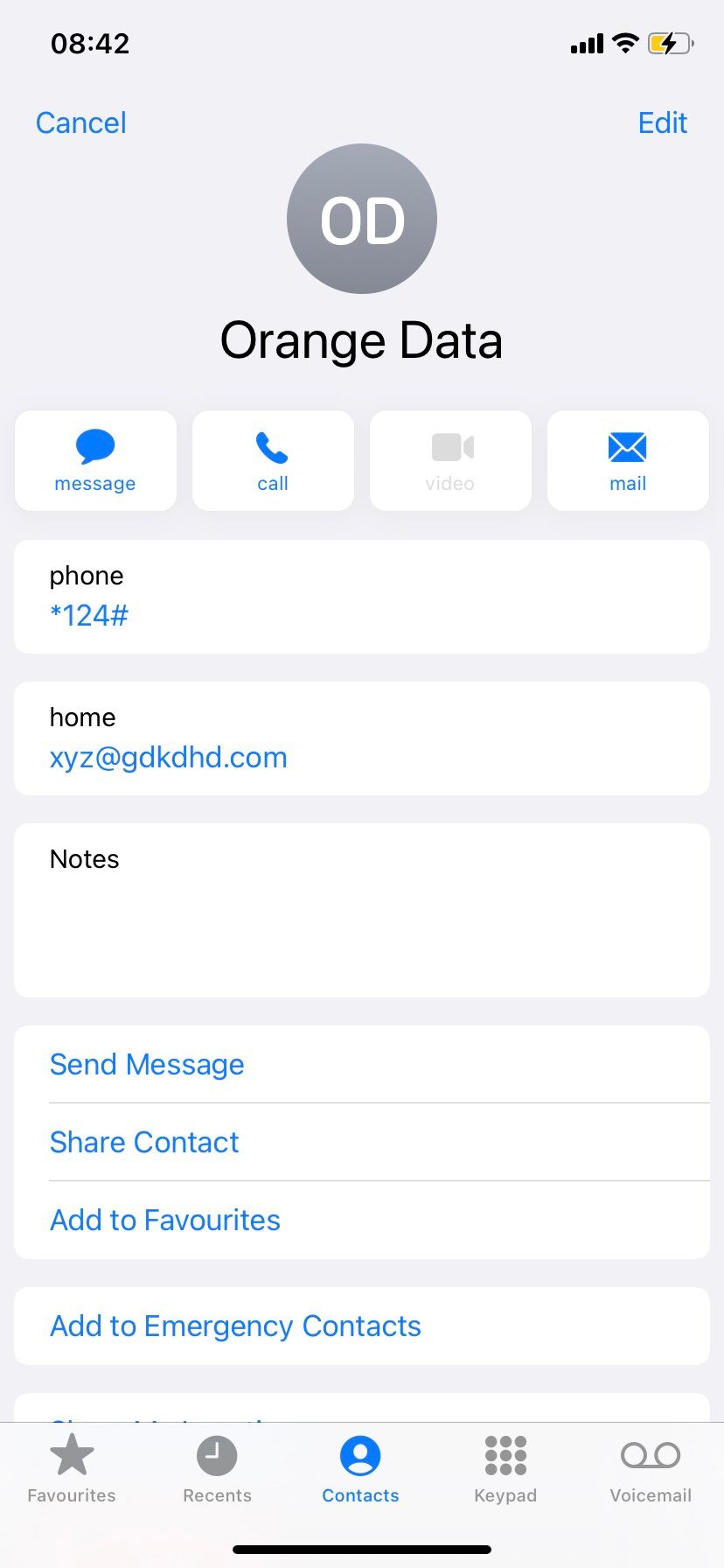
Lorsque votre iPhone s'allumera, il devra reconstruire tous les noms et détails des contacts. Une fois que votre iPhone a restauré tous les contacts, vous pouvez supprimer les fausses informations que vous avez ajoutées au contact ci-dessus. Vérifiez si vos contacts ont été restaurés après quelques minutes. Si cela ne résout pas votre problème, essayez les outils de récupération de données.
7. Récupérer des données perdues à l'aide d'iCloud ou d'outils de récupération de données
Avant d'essayer des outils de récupération de données tiers, nous vous conseillons d'utiliser d'abord iCloud. Vous pouvez le faire en accédant au site Web iCloud. Cliquez sur la carte avec le nom de votre compte, puis sélectionnez l'option Récupération de données en haut de la page.
Si vous accédez au site Web sur mobile, appuyez d'abord sur le menu hamburger en haut à gauche, puis choisissez Récupération de données dans le menu contextuel. Ensuite, sélectionnez Restaurer les contacts. Vous devrez ensuite sélectionner une archive à restaurer.
Vous devez disposer d'une archive de vos contacts que vous pouvez restaurer. Si vous n'avez jamais archivé vos contacts par le passé, il n'y en aura aucun à restaurer.
Si cela ne fonctionne pas, vous pouvez essayer d'utiliser des outils de récupération de données tiers pour restaurer vos contacts. Il existe une variété d’outils abordables sur le marché pour ce travail. Un bon exemple est PhoneRescue d'iMobie, qui est très réputé et fonctionne avec de nombreuses versions d'iOS, y compris iOS 16. Cependant, vous devrez dépenser de l'argent pour l'obtenir.
8. Demandez l'aide de l'assistance Apple
Si tout le reste échoue ou si vous ne souhaitez pas dépenser d'argent pour des outils de récupération de données tiers, vous pouvez obtenir une assistance technique avec l'application d'assistance Apple pour plus d'assistance.
Vous pouvez également les contacter via le site Web d’assistance d’Apple. Quoi qu’il en soit, un expert certifié devrait vous aider à résoudre le problème de plus de manières que nous.
Restaurez vos contacts iPhone manquants
Les contacts qui n'apparaissent pas sur un iPhone ne sont pas quelque chose de nouveau. Cela peut vous arriver, mais lorsque cela arrive, ne paniquez pas. Il existe différentes manières de résoudre le problème. En résumé, vous pouvez redémarrer votre iPhone, resynchroniser avec iCloud, afficher tous les contacts dans votre application Téléphone, ajouter tous les comptes à votre iPhone, modifier les paramètres du compte ou forcer la reconstruction de vos contacts.
Si aucune de ces solutions ne fonctionne pour vous, vous pouvez essayer de restaurer les contacts perdus à partir de vos sauvegardes iCloud. Si cela échoue, assurez-vous de contacter l’équipe d’assistance d’Apple. L'utilisation d'outils de récupération de données tiers devrait être votre dernier recours, car vous devrez certainement payer pour cela. J'espère que l'une des méthodes gratuites fonctionnera pour vous.
Ce qui précède est le contenu détaillé de. pour plus d'informations, suivez d'autres articles connexes sur le site Web de PHP en chinois!
Articles Liés
Voir plus- Comment régler la luminosité de l'écran d'un ordinateur Apple Mac
- Comment restaurer Mac aux paramètres d'origine
- Le système Apple reste bloqué lors de l'installation de la machine virtuelle
- Comment sauvegarder des photos d'un iPhone sur un ordinateur ?
- Problèmes rencontrés lors de la réinstallation du système Apple : Le disque système est introuvable

